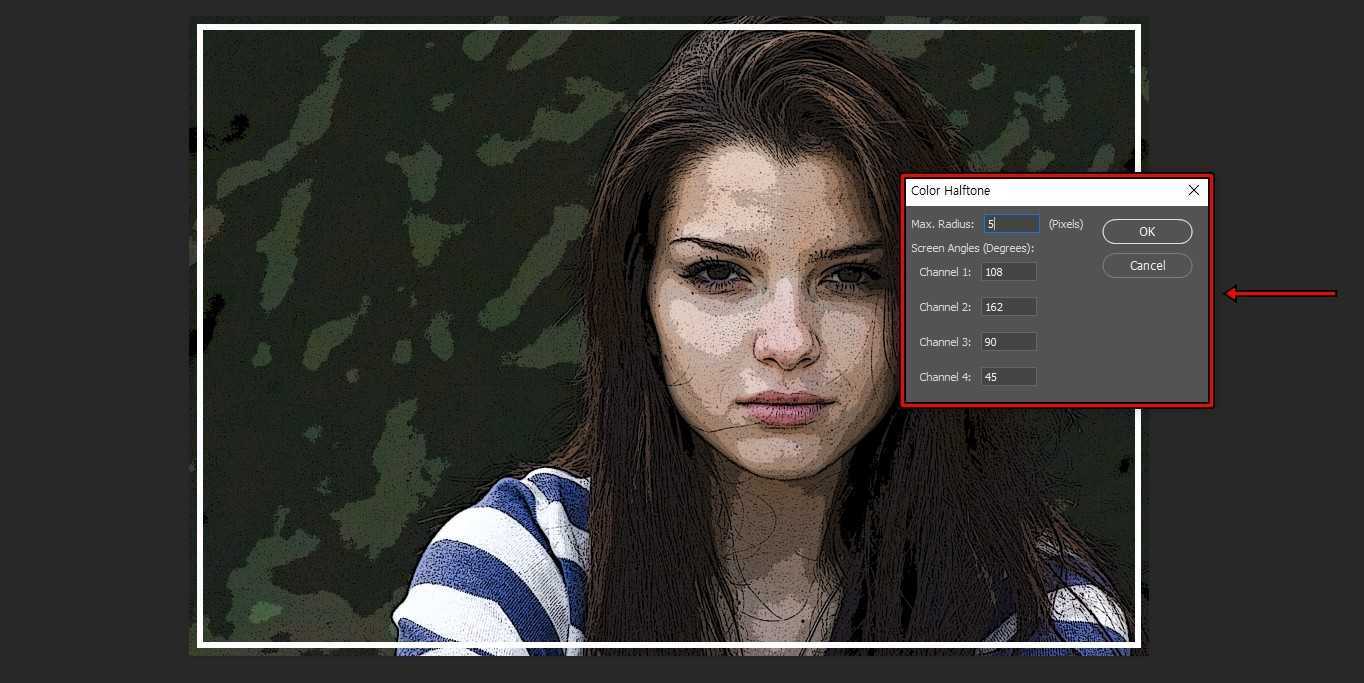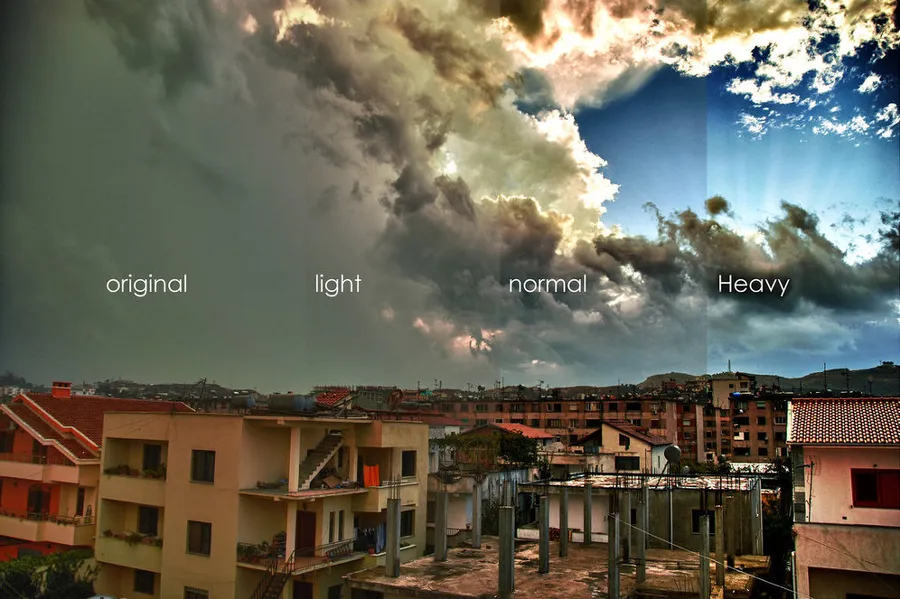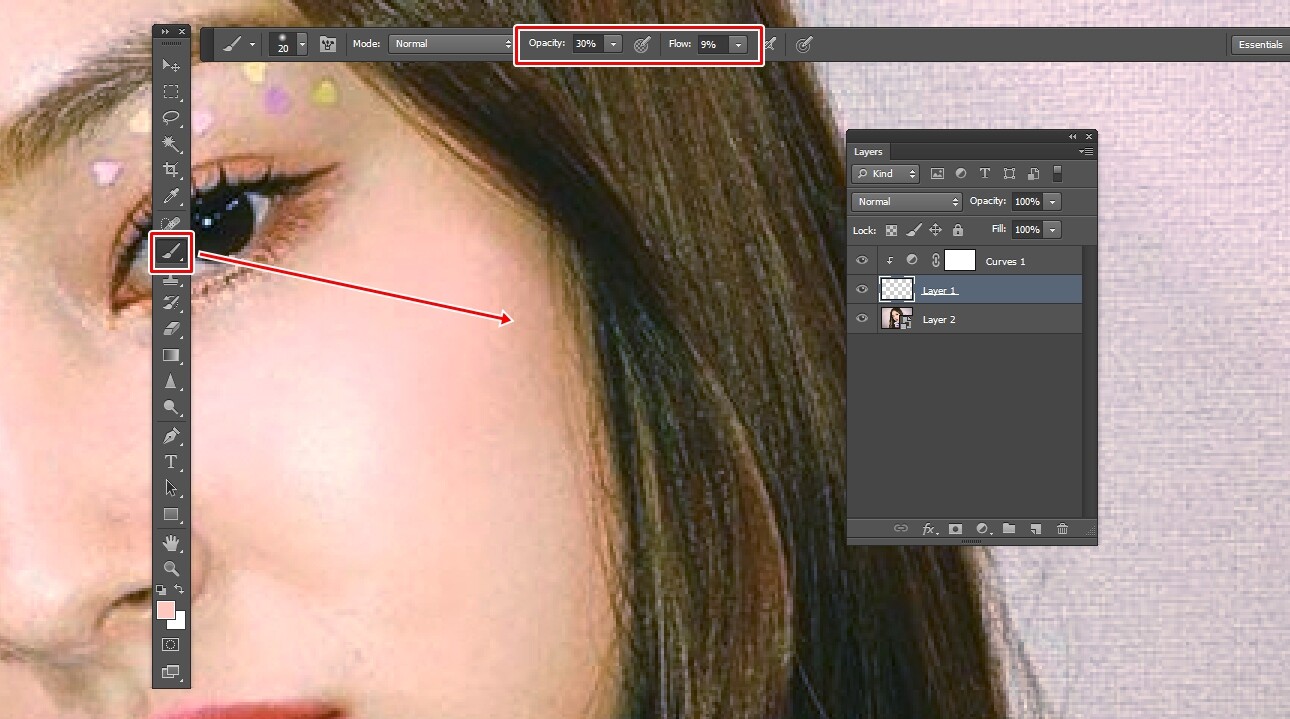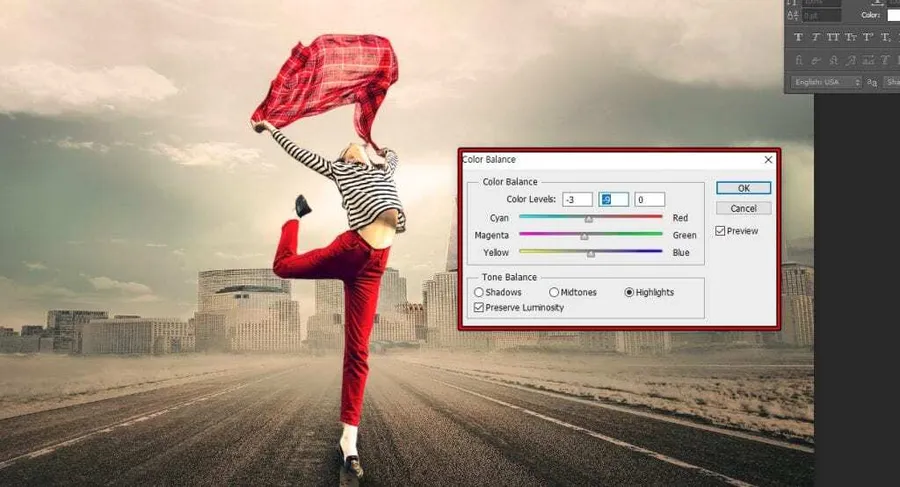포토샵 브러쉬 도구 ParticleShop은 Painter를 만든 Corel에서 제공하는 것으로 다양한 브러쉬가 있어서 화려한 효과를 만들어낼 수 있습니다. 기존 브러쉬에 추가가 되는 것이 아니라 프로그램이 실행되어서 다른 작업창에서 하는 것으로 사용 방법이 간단합니다.
브러쉬는 기본적으로 제공되는 것 만으로도 다양한 효과를 낼 수 있는데 결제를 하시면 더 추가로 브러쉬를 사용할 수 있습니다. 제가 사용해 본 결과로는 마우스로 사용하는 것 보다는 펜으로 사용하는 것이 더 정확하게 사용할 수 있을 것 같습니다. 그러면 어떤 브러쉬들이 있는지 알아보겠습니다.
목차
포토샵 브러쉬 도구 실행
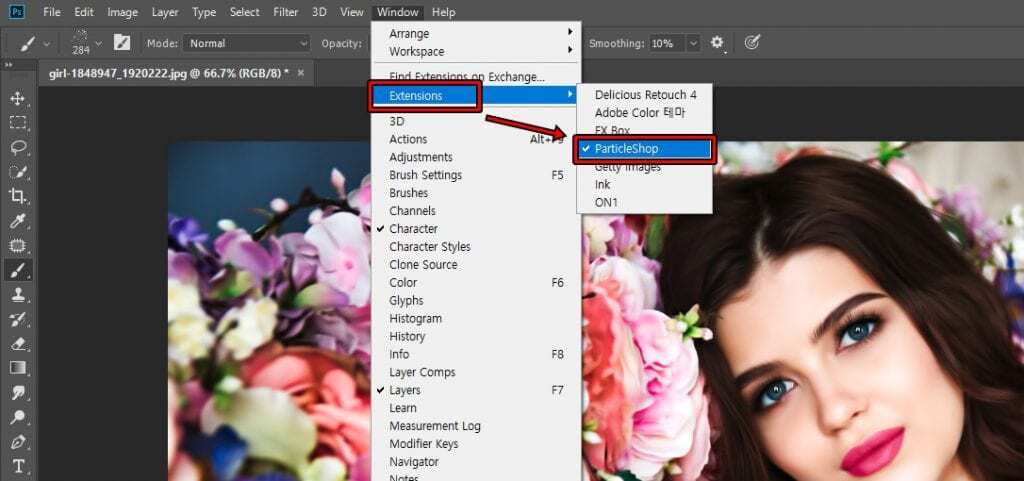
먼저 프로그램을 설치하게 되면 어디에서 실행을 하는지 모르시는 분들이 있는데 포토샵 상단 메뉴에서 Windows > Extensions > Particleshop을 클릭하게 되면 옵션 창이 나오게 됩니다.
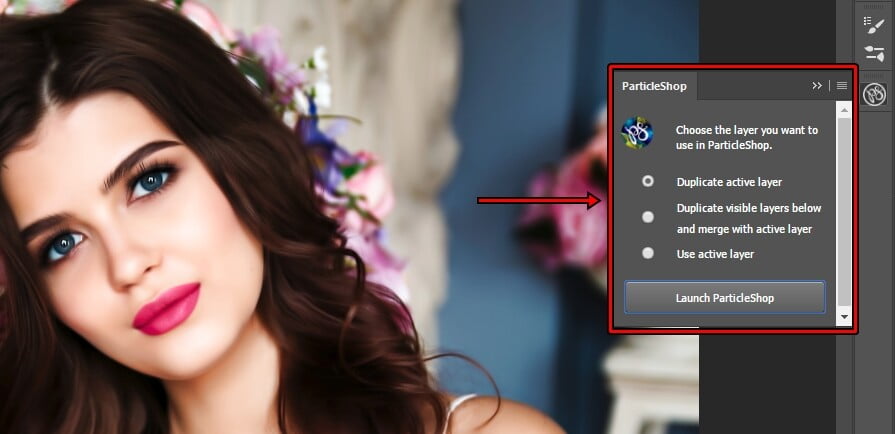
포토샵 브러쉬 도구를 활성화하게 되면 우측에 3가지의 옵션이 나오게 되는데 첫 번째는 복제 레이어를 만들어서 하는 방법이고 두 번째는 아래 레이어와 병합 그리고 마지막은 원본 레이어 그대로 사용하는 옵션입니다.
Core Pack
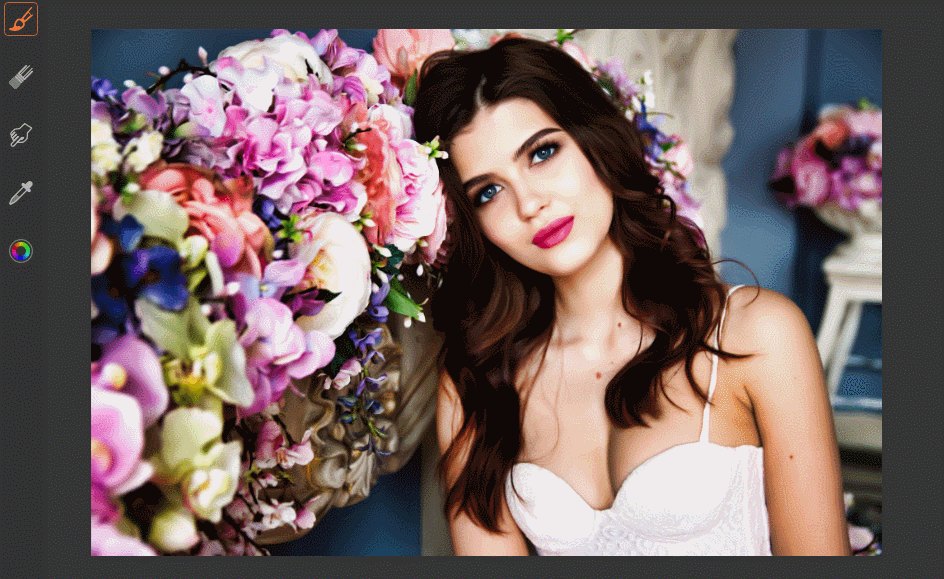
Core Pack 브러쉬는 위의 화면에 보이는 것처럼 화려한 선을 만드는 브러쉬들이 있는 것으로 저는 컴퓨터가 느린 것인지 랙이 걸려서 위의 화면처럼 힘겹게 올라가는 모습을 볼 수 있습니다. 근데 브러쉬 팩마다 특징이 뚜렷하지 않기 때문에 어떤 효과인지 위주로 보여드리겠습니다.
Exclusive Pack
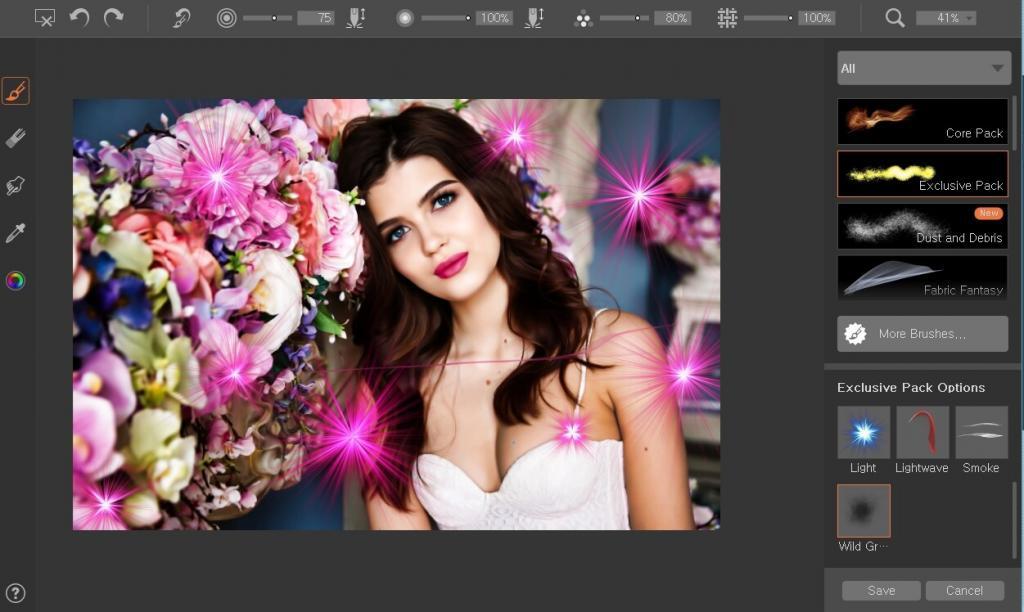
Exclusive Pack은 불빛을 만들어내는 브러쉬부터 불빛이 지나가는 선, 스모그, 점들이 모여 있는 것을 한번에 만들어낼 수 있습니다.
Dust and Debris
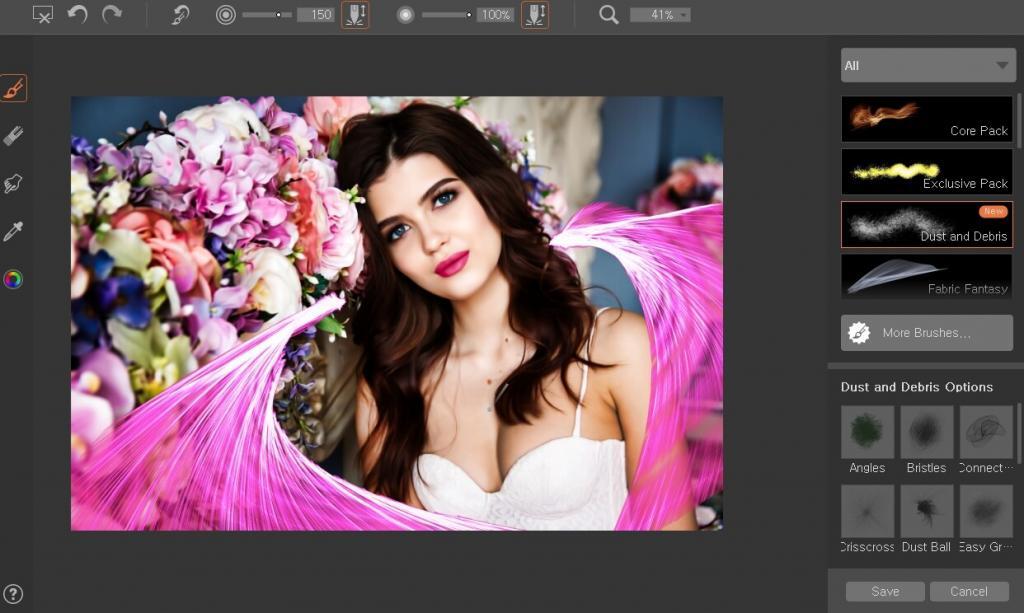
Dust and Debris는 먼지를 표현하는 브러쉬로 위의 화면처럼 길게 쓰게 되면 화려한 효과를 만들어낼 수 있습니다. 브러쉬 종류도 많아서 원하는 효과를 만들어 낼 수 있습니다.
Fabric Fantasy
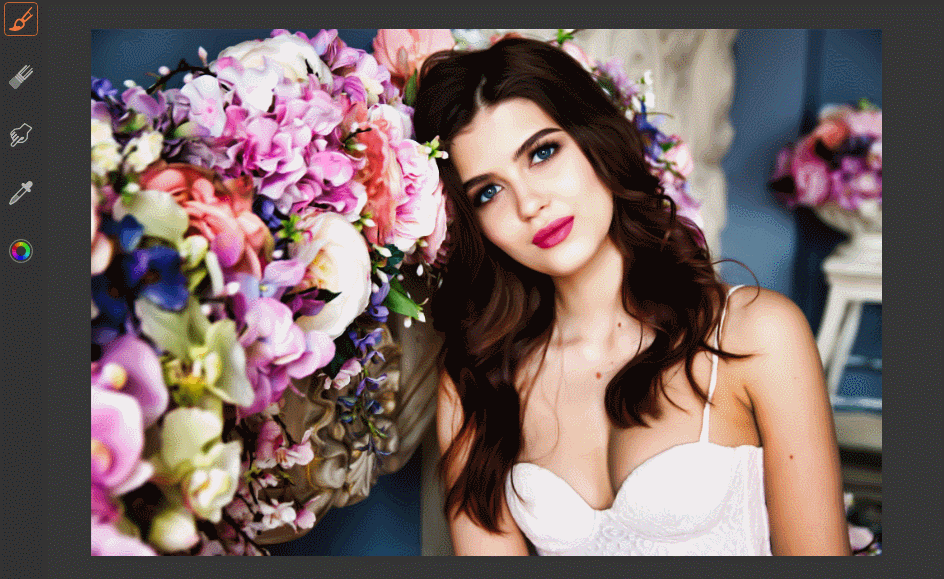
Fabric Fantasy는 천을 표현하는 브러쉬로 위의 화면 무지개의 화려한 효과를 만들어낼 수 있는 브러쉬입니다.
Fur
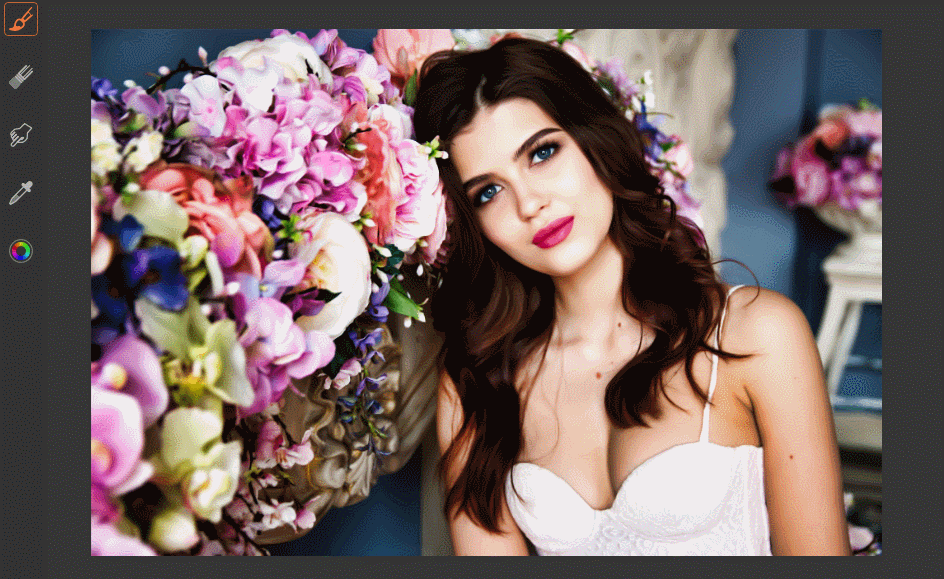
Fur은 영어 그대로 털을 표현하는 것으로 세밀하게 작업할 수 있어서 다양한 작품에서 활용할 수 있습니다.

홈페이지에 보게 되면 포토샵 브러쉬 도구 ParticleShop를 사용하여 만든 작품들을 볼 수 있으며 추가할 수 있는 브러쉬들도 볼 수 있습니다. 효과들을 직접 만들려고 하면 시간이 많이 걸리게 되는데 브러쉬을 사용하여서 쉽게 만들 수 있기 때문에 유용하게 사용할 수 있을 듯 합니다.
▶ 포토샵 피부 질감 표현하는 Add Noise 사용 방법